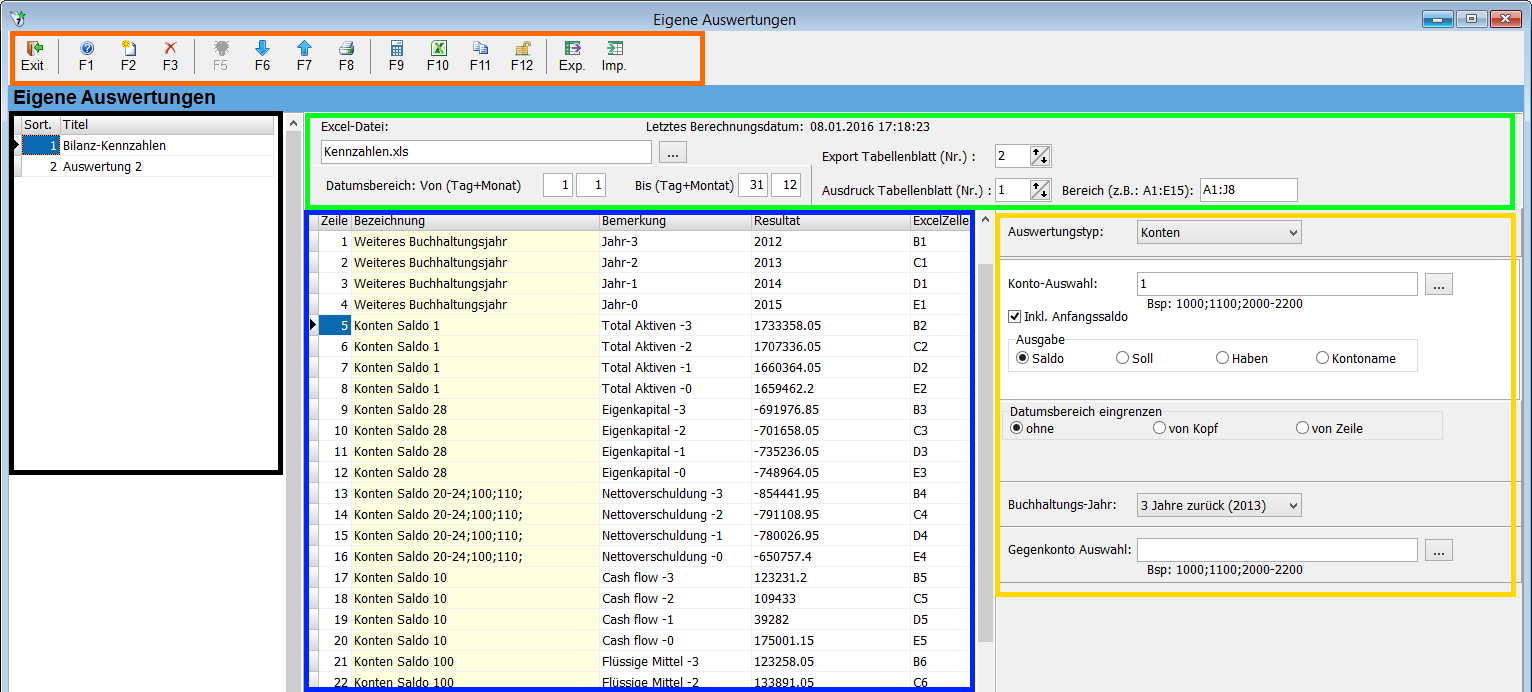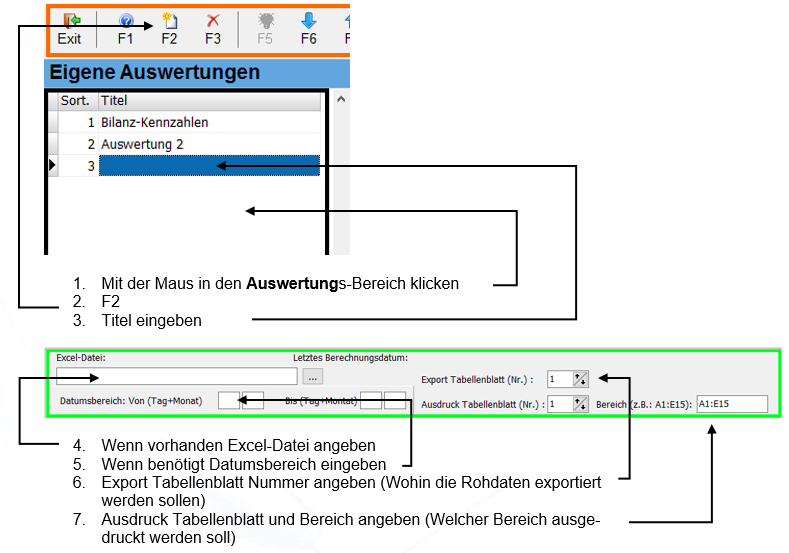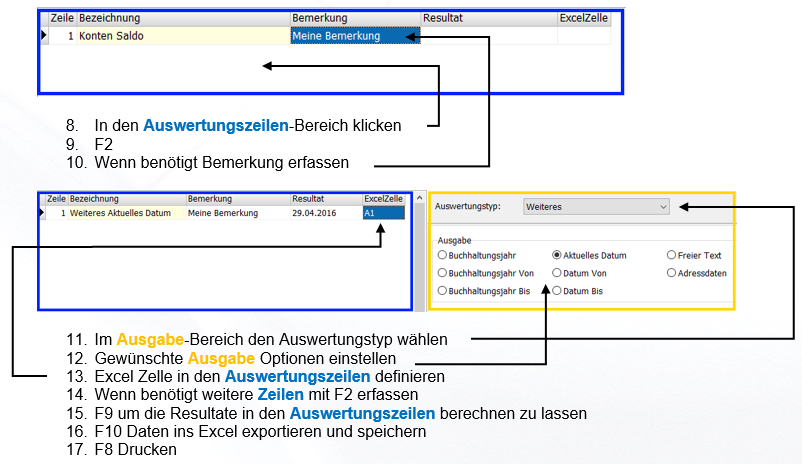FibuWin 7 Excel Auswertung: Unterschied zwischen den Versionen
Admin (Diskussion | Beiträge) (Die Seite wurde neu angelegt: „Diese Seite wird zur Zeit überarbeitet. Wir entschuldigen uns für diese Unterbrechung. Bei dringenden Fragen wenden Sie sich bitte an unseren Support. [htt…“) |
Admin (Diskussion | Beiträge) (Übernommen aus Benutzerhandbuch) |
||
| Zeile 1: | Zeile 1: | ||
== Excel Auswertungen == | |||
In den eigenen Auswertungen können verschiedene Daten aus der FibuWin zusammengeführt und ins Microsoft Excel exportiert werden. | |||
In der Standardvorlage ist eine komplette Auswertung bereits vorhanden. In dieser werden die Daten in die zweite Seite des Excels exportiert. Auf dem ersten Tabellenblatt werden dann die Rohdaten von Seite2 für diverse Grafiken verwendet. | |||
[ | |||
=== Fensteraufbau === | |||
[[Datei:ExcelAuswertung_Uebersicht_farbig.png]] | |||
=== Auswertungen === | |||
In diesem Bereich können verschiedene Auswertungen definiert werden. | |||
Sort: | |||
Eine Sortierungsnummer. Wird nur für die Anzeige in der FibuWin verwendet. | |||
Titel: | |||
Eine freiwählbare Bezeichnung für eine Auswertung. | |||
=== <span style="color: green;">Auswertungskopf</span> === | |||
Im Kopf werden gemeinsame Einstellungen für die aktuelle Auswertung eingegeben. | |||
Excel-Datei: | |||
Es kann eine Excel-Datei ausgewählt werden, um die Daten in diese bestehende Datei zu schreiben. | |||
Wenn man keine Datei angibt, öffnet sich eine neue Excel-Arbeitsmappe, die gespeichert werden kann. | |||
Datumsbereich: | |||
Eine Datumseingrenzung für eine <span style="color: blue; font-weight: bold;">Auswertungszeile</span>, falls auf dieser Zeile in der <span style="color: gold; font-weight: bold;">Ausgabe</span> die Option „Datumsbereich eingrenzen von <span style="color: green; font-weight: bold;">Kopf</span>“ ausgewählt ist. | |||
[[Datei:ExcelAuswertung_Datumsbereich.png]] | |||
Export Tabellenblatt Nr.: | |||
Gibt an, in welches Excel-Tabellenblatt die Daten von den <span style="color: blue; font-weight: bold;">Auswertungszeilen</span> exportiert werden sollen. | |||
Ausdruck Tabellenblatt Nr.: | |||
Definiert, welches Tabellenblatt und welcher Bereich für den Ausdruck verwendet werden. Mit F8 wird der Druck gestartet. | |||
=== <span style="color: blue;">Auswertungszeilen</span> === | |||
Pro Zeile wird ein Resultat berechnet, welches dann in die entsprechende Excel Zelle geschrieben wird. | |||
Zeile: | |||
Nach dieser Spalte wird sortiert. | |||
Bezeichnung: | |||
Eine automatische Beschreibung aus den ausgewählten Optionen. | |||
Bemerkung: | |||
Benutzerdefinierter Text für eine einfachere Erkennung. | |||
Resultat: | |||
Dieser Wert wird ins Excel geschrieben. | |||
ExcelZelle: | |||
Angabe in welche Zelle das Resultat exportiert werden soll. | |||
=== <span style="color: gold;">Ausgabe</span> === | |||
In diesem Abschnitt wird die Ausgabe für die markierte Zeile festgelegt. Mit den Auswertungstypen kann ein Bereich gewählt werden, aus welchen sich die Daten zusammensetzen. | |||
=== <span style="color: orange;">Funktionstasten</span> === | |||
[[Datei:ExcelAuswertung_F2.png]]Fügt eine neue <span style="font-weight: bold">Auswertung</span> oder eine neue <span style="color: blue; font-weight: bold;">Zeile</span> ein. | |||
[[Datei:ExcelAuswertung_F3.png]]Entfernt die markierte <span style="font-weight: bold">Auswertung</span>oder <span style="color: blue; font-weight: bold;">Zeile</span>. | |||
[[Datei:ExcelAuswertung_F5.png]]Wird für das Öffnen des Auswahlfensters verwendet. | |||
[[Datei:ExcelAuswertung_F6.png]]Verschiebt die markierte Zeile eine Position nach unten. | |||
[[Datei:ExcelAuswertung_F7.png]]Die markierte Zeile wird eine Position nach oben verschoben. | |||
[[Datei:ExcelAuswertung_F8.png]]Druckt die aktuelle <span style="font-weight: bold">Auswertung</span>. | |||
[[Datei:ExcelAuswertung_F9.png]]Diese Taste berechnet die Resultate in den <span style="color: blue; font-weight: bold;">Auswertungszeilen</span> neu. | |||
[[Datei:ExcelAuswertung_F10.png]]Exportiert die markierte <span style="font-weight: bold">Auswertung</span>ins Excel. | |||
[[Datei:ExcelAuswertung_F11.png]]Kopiert die markierte <span style="font-weight: bold">Auswertung</span>oder <span style="color: blue; font-weight: bold;">Zeile</span>. | |||
[[Datei:ExcelAuswertung_F12.png]]Entsperrt oder sperrt die <span style="font-weight: bold">Auswertung</span>, um Änderungen zu ignorieren. | |||
[[Datei:ExcelAuswertung_Exp.png]]Exportiert die Definitionen, um sie in anderen Mandanten zu verwenden. | |||
[[Datei:ExcelAuswertung_Imp.png]]Importiert die Auswertungsdefinitionen. | |||
=== Vorgehen zum Erstellen einer neuen Auswertung === | |||
[[Datei:ExcelAuswertung_Vorgehen_1.png]] | |||
[[Datei:ExcelAuswertung_Vorgehen_2.png]] | |||
Version vom 26. Oktober 2017, 14:00 Uhr
Excel Auswertungen
In den eigenen Auswertungen können verschiedene Daten aus der FibuWin zusammengeführt und ins Microsoft Excel exportiert werden.
In der Standardvorlage ist eine komplette Auswertung bereits vorhanden. In dieser werden die Daten in die zweite Seite des Excels exportiert. Auf dem ersten Tabellenblatt werden dann die Rohdaten von Seite2 für diverse Grafiken verwendet.
Fensteraufbau
Auswertungen
In diesem Bereich können verschiedene Auswertungen definiert werden.
Sort:
Eine Sortierungsnummer. Wird nur für die Anzeige in der FibuWin verwendet.
Titel:
Eine freiwählbare Bezeichnung für eine Auswertung.
Auswertungskopf
Im Kopf werden gemeinsame Einstellungen für die aktuelle Auswertung eingegeben.
Excel-Datei:
Es kann eine Excel-Datei ausgewählt werden, um die Daten in diese bestehende Datei zu schreiben.
Wenn man keine Datei angibt, öffnet sich eine neue Excel-Arbeitsmappe, die gespeichert werden kann.
Datumsbereich:
Eine Datumseingrenzung für eine Auswertungszeile, falls auf dieser Zeile in der Ausgabe die Option „Datumsbereich eingrenzen von Kopf“ ausgewählt ist.
Export Tabellenblatt Nr.:
Gibt an, in welches Excel-Tabellenblatt die Daten von den Auswertungszeilen exportiert werden sollen.
Ausdruck Tabellenblatt Nr.:
Definiert, welches Tabellenblatt und welcher Bereich für den Ausdruck verwendet werden. Mit F8 wird der Druck gestartet.
Auswertungszeilen
Pro Zeile wird ein Resultat berechnet, welches dann in die entsprechende Excel Zelle geschrieben wird.
Zeile:
Nach dieser Spalte wird sortiert.
Bezeichnung:
Eine automatische Beschreibung aus den ausgewählten Optionen.
Bemerkung:
Benutzerdefinierter Text für eine einfachere Erkennung.
Resultat:
Dieser Wert wird ins Excel geschrieben.
ExcelZelle:
Angabe in welche Zelle das Resultat exportiert werden soll.
Ausgabe
In diesem Abschnitt wird die Ausgabe für die markierte Zeile festgelegt. Mit den Auswertungstypen kann ein Bereich gewählt werden, aus welchen sich die Daten zusammensetzen.
Funktionstasten
![]() Fügt eine neue Auswertung oder eine neue Zeile ein.
Fügt eine neue Auswertung oder eine neue Zeile ein.
![]() Entfernt die markierte Auswertungoder Zeile.
Entfernt die markierte Auswertungoder Zeile.
![]() Wird für das Öffnen des Auswahlfensters verwendet.
Wird für das Öffnen des Auswahlfensters verwendet.
![]() Verschiebt die markierte Zeile eine Position nach unten.
Verschiebt die markierte Zeile eine Position nach unten.
![]() Die markierte Zeile wird eine Position nach oben verschoben.
Die markierte Zeile wird eine Position nach oben verschoben.
![]() Druckt die aktuelle Auswertung.
Druckt die aktuelle Auswertung.
![]() Diese Taste berechnet die Resultate in den Auswertungszeilen neu.
Diese Taste berechnet die Resultate in den Auswertungszeilen neu.
![]() Exportiert die markierte Auswertungins Excel.
Exportiert die markierte Auswertungins Excel.
![]() Kopiert die markierte Auswertungoder Zeile.
Kopiert die markierte Auswertungoder Zeile.
![]() Entsperrt oder sperrt die Auswertung, um Änderungen zu ignorieren.
Entsperrt oder sperrt die Auswertung, um Änderungen zu ignorieren.
![]() Exportiert die Definitionen, um sie in anderen Mandanten zu verwenden.
Exportiert die Definitionen, um sie in anderen Mandanten zu verwenden.
![]() Importiert die Auswertungsdefinitionen.
Importiert die Auswertungsdefinitionen.